Програмистът с очи на лекар: намали напрежението в очите. Как да настроите монитора за минимално натоварване на очите за Windows XP.
От постоянно напрежение при продължително използване на компютъра уморени очи. И на различни видове екрани (CRT, LCD, лаптоп екран) различно настроен (честота на сканиране, брой пиксели на екрана, цветова гама, острота, контраст, яркост и т.н.), очите се държат по различен начин. Няма да говорим за факта, че трябва да прекарваме по-малко време в компютъра, но ще се замислим как да настроим монитора, така че очите ни да не се уморяват.
Трябва ли да регулирам LCD дисплея?
Средният потребител е сигурен, че LCD мониторите сами по себе си не представляват опасност за здравето. Да, в сравнение с мониторите с електроннолъчева тръба, им липсват рентгенови лъчи, електромагнитни полета и трептене на екрана. Единствената настройка за LCD мониторите е настройката на яркостта и контраста. Всъщност настройката на монитора съдържа по-широк диапазон от индикатори.
Честота на опресняване на екрана.
Стойността на този параметър е зададена по подразбиране и рядко някой идва да промени фабричните настройки. Това е напразно! Промяната на настройката по подразбиране в настройките на екрана на монитора е драматична промяна.
Каква е честотата на опресняване на екрана? Чисто интуитивен, това е честотата на трептене на екрана или броят на промените в снимките на монитора в секунда. Единицата за измерване е Hertz, стойността по подразбиране е 60 Hz (т.е. картината ви ще се промени 60 пъти в секунда). Колкото по-висока е честотата, толкова по-често мониторът променя картината там. Човешкото око престава да го забелязва и това е по-малко уморено.
Между другото, с увеличаването на честотата на опресняване на екрана, натоварването на видеокартата на компютъра и цифровата вътрешност на самия монитор се увеличава. Освен това, ако работите с лаптоп, той автоматично ще бъде последван от намаляване на живота на батерията.
И все пак, за удобна работа и за намаляване на напрежението на очите при настройка на монитора, е по-добре да увеличите честотата.
В Windows XP ...
От нулата на работния плот щракнете с десния бутон, за да извикате свойства. След това отидете на "Настройки", "Разширени", "Монитор". Разглеждаме индикатора "Скорост на обновяване на екрана".
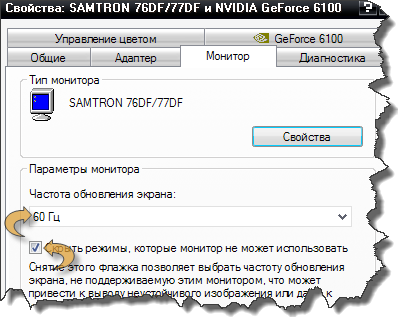
В Windows Vista 7 ...
Десен бутон на мишката -\u003e "Разделителна способност на екрана" -\u003e "Разширени настройки" -\u003e "Монитор" - "Честота на опресняване на екрана".
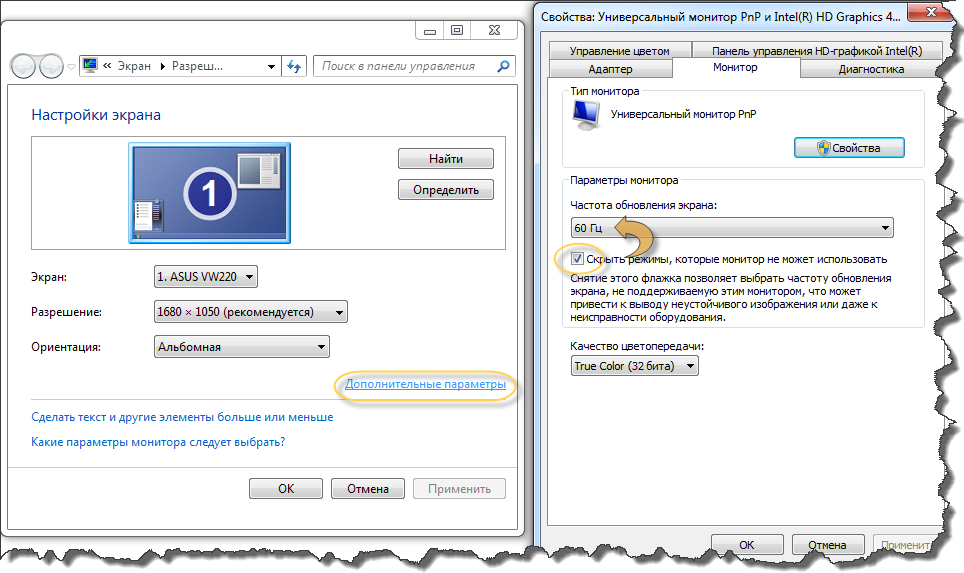
Ако системата ви дава избор от падащия списък на наличните разрешения, изберете максималната стойност (дори ако получите много малък текст, можете да го увеличите, като увеличите размера на шрифта). Обърнете внимание на състоянието на “Скриване на режимите, които мониторът не може да използва”. Трябва да има отметка, в противен случай мониторът просто няма да може да ви покаже снимка при максималната резолюция, която изберете.
Задаване на скалата за показване на страницата в браузърите.
Полезна настройка е и мащабиране на показването на страницата в браузъра. Функцията за мащабиране е във всички браузъри. Просто натиснете клавиша F11 и екранът ще се обърне. Натискането му отново ще върне всичко на мястото си. За да промените размера на показания текст, натиснете клавиша CTRL и + (плюс), за да увеличите, и да намалите CTRL и - (минус). Вместо да натискате клавишите „плюс“ и „минус“, можете да използвате колелото на мишката. За да върнете първоначалния мащаб, използвайте CTRL и 0 (нула).
Наблюдавайте цветовите настройки
Стойността на яркостта и контраста, всеки потребител се настройва за себе си. Трябва да се помни, че настройването на цветовете на монитора до висок контраст ще бъде досадно за разглеждане. Нашите очи се регулират много по-бързо до по-ниска яркост. Що се отнася до цветовата гама, тук е необходимо да се даде предимство на меки, топли тонове, например зелено или сиво. Не преследвайте яркия тапет на вашия работен плот. Не работете при слаба светлина. Алтернативно фокусирайте очите върху отдалечени и близки обекти. Не забравяйте, че след всеки 45 минути работа на компютъра трябва да вземете петминутни паузи.
Аз нося очила през целия си живот. Астигматизъм като усложнение след заболяване в детска възраст с + 42 ° С. Оцелели.
Но на компютъра работиха без очила. Винаги интуитивно настройте монитора и компютъра, така че очите ви да не се уморяват.
Онзи ден забелязах, че отново очите ми започнаха да се уморяват. Особено при дългосрочна работа, но преди това не беше така. Но те ми дадоха LCD монитор и, като се има предвид, че трябваше да работя много с тази снимка, го настроих с помощта на Adobe Gamma. Това изисква повишаване на яркостта за разширяване на динамичния обхват на монитора (сложни цветове). И едва тогава си спомних защо всичко беше нормално преди. Но всичко беше нормално с визията по-рано, защото настроих монитора на компютъра си на минимална (оптимална) яркост.
Има много теории, съвети, SanPiN 2.2.2 / 2.4.1340-03, защитни екрани и специални програми, всички от които са посветени на защитата на очите на хората, работещи с персонални компютри. Но дори когато работех в DOS, мониторите бяха зелени и имаха скорост на обновяване като обикновените телевизори, но този проблем вече съществуваше. И дори тогава намерих изход за себе си. Оттогава работя на компютър без очила (отивам и шофирам с очила). Не веднъж гледах как в очите ми хората, които не са ми давали съвети от няколко месеца, трябваше да преминат към очила.
И така, какво трябва да направите?
Правилата на организацията на работното място са добре известни:
- мониторът е на една ръка разстояние от потребителя (разрешено 50-70 cm),
- външната светлина не трябва да създава отблясъци на монитора,
- мониторът трябва да стои на височина, когато горният ръб е на нивото на очите или в центъра на екрана на нивото на очите,
- изберете за себе си честотата на прекъсванията и продължителността им (препоръчва се 1-2 пъти на 2 часа за 10-15 минути),
- с продължителност повече от 5 часа, направете почивка от около 1 час,
- по време на почивката направете релаксиращи упражнения за очите или разходка по коридора или стаята,
- не поставяйте монитора пред прозореца,
- не поставяйте монитора така, че светлината от прозореца да пада върху нея,
- използвайте специални програми за обучение и отпускане на очите.
Личностна гледна точка
Очите ни са много индивидуални. Като човек те са склонни да избягват работата и затова веднага щом възникне възможност, те започват да изискват по-удобни условия за себе си. Това се отнася преди всичко до осветяването на работното поле. Те искат удобна светлина за себе си, но ние, без да мислим за последствията, добавяме светлина. Въпреки че твърде ярка светлина е още по-вредна за очите, отколкото нейните недостатъци.
Ако чувствате умора на очите - това е първият сигнал за неправилна организация на светлината на работното място. А най-важният аспект на организацията на работното място е оптималното осветление.
Но както споменахме по-горе, нашите организми и очи са много индивидуални. Това означава, че всеки човек се нуждае от индивидуални условия на работа за осветяване на работното място, а оттам и на екрана на компютъра. И не се притеснявайте, ако ви се струва, че когато промените осветлението в стаята, очите ви усещат загуба на комфорт, те са прави, защото, както ще бъде казано по-долу, удобно осветяване или яркост на всички обекти на работното място са свързани.
Яркост на монитора
Основното изискване е да се настрои комфортна яркост на екрана на монитора (ако е възможно, го понижавам). С такава яркост, екранът не трябва да е твърде бледа и да изисква напрежение в очите при четене на текст. Но не би трябвало да е твърде ярко. И в първия, и във втория случай, очите се уморяват и дори по-бързо. И тъй като не се уморявам да повтарям, тази настройка е строго индивидуална и с монитора оптимална настройка за един потребител може да не е оптимален за друг.
Честота на опресняване на екрана
На мониторите с електронно-лъчеви тръби (CRT) честотата на опресняване на екрана е желателна максимална.
Това се дължи на факта, че фосфорните точки, формиращи изображението на екрана, светват за ограничен период от време и изображението се разгръща в полу-кадър с честота, равна на половината от честотата на сканиране, която сте задали. И тази честота е на ръба на реакцията на окото към промените в яркостта, която е около 22 Hz.
(Критичната честота е около 20 Hz, но също така е индивидуална. Тъй като изслушването на един човек отличава звука с максимална честота от 18 KHz, а другото е само 13 KHz (понякога по-малко), визията на различните хора има различна реакция спрямо промяната на светлината (честота на опресняване на екрана) В руската телевизия стандартната честота на сканиране е 50 Hz, а полу-кадрите са с честота 25 Hz.)
С увеличаване на честотата на кадрите (честотата на опресняване на екрана в настройките на монитора), ние се отдалечаваме от тази критична точка и имаме честота на опресняване на екрана с честота, която гарантира липсата на трептене. Основното нещо, което тази максимална честота поддържа монитор и видео карта.
За монитори с прогресивно сканиране (кадър-за-кадър) честотата на опресняване на екрана не трябва да бъде кратна на 50 Hz (честотата на трептене на светлинните устройства) и максимална за динамични приложения (игри с бързо движение).
При прогресивно сканиране целият кадър се конструира чрез последователно включване на пикселите на екрана (по линия и по кадър) от първия до последния. А честотата на преминаване на екрана е равна на честотата на рамката. Той е повече от 2 пъти по-висок от честотата на опресняване на монитора на CRT. Следователно проблемът с трептенето не би трябвало да съществува. Необходима е висока честота на опресняване, за да се увеличи реакцията на монитора към бързото движение в играта, бързата графика (преглед на бързо променящите се процеси). Ако честотата на опресняване на LCD монитора е ниска, такива сцени се замъгляват (губят яснота). В офисните приложения, графични редактори, честотата от 60 Hz е достатъчна.
Съвременните LCD монитори имат висока скорост на превключване, така че те подлежат на препоръки, подобни на мониторите на електроннолъчеви тръби (максимална честота на опресняване).
Експериментирайте с честотата на опресняване на екрана (погледнете екрана при различни честоти на опресняване). Ще забележите честотата, когато надхвърляте текста на екрана, който ще започне да се нарушава (размазване, поява или замъгляване). Намалете честотата до изображение с най-висока разделителна способност и работете. Очите ще бъдат уморени по-малко.
Осветление на работното място
Всичко написано по-горе се отнася за осветлението на работното място. Осветяването на масата с клавиатурата и документите трябва да е еднакво през цялото време и да не е твърде високо. За да направите това, в помещенията, в които работят с компютър, трябва да се комбинират както общото осветление на помещението, така и местното осветление. Общото осветление трябва да бъде комфортно дим, като неговият дефицит се използва като допълнително - местно осветление.
Какво казват регулаторните документи за околна светлина?
SanPiN 2.2.2 / 2.4.1340-03
Клауза 7.3.
Хигиенните изисквания за персоналните компютри и организацията на работа казват:
"Осветяването на повърхността на масата в работната област за поставяне на хартия трябва да бъде 300-500 лукса. Разрешено е да се инсталират местни осветителни тела за осветяване на документи. Местното осветление не трябва да създава отблясъци върху повърхността на екрана и да увеличава осветяването на екрана над 300 лукса."
SA. Както сте забелязали, SanPiN ограничава максималните стойности на осветление. Практиката показва, че не можете да се стремите към тях, като се имат предвид индивидуалните свойства на тялото ви, осветлението трябва да бъде оптимизирано. И в същото време е необходимо да се стремим към минимални нива на осветление. При такива нива, щамът на очите се намалява. Може да не успеете да промените общото осветление на помещението (светлината е само изключена), но във всеки случай трябва да имате местно осветление (настолна лампа) с регулатор и лампа с нажежаема жичка.
Точка 7.4.
Трябва да се ограничи до директен blestkost от източниците на осветление, докато яркостта на светлите повърхности (прозорци, лампи, таван и др.), които се виждат, трябва да бъде не повече от 200 cd / sq. м.
SA. T ограничението на овцете се прилага само за максимално, а повишената яркост води до бързо умора на очите.
Клауза 7.7.
Необходимо е да се ограничи неравномерното разпределение на яркостта в зрителното поле на потребителя на VDT и PC, а съотношението на яркостта между работните повърхности (таблица, екран на монитора) не трябва да надвишава 3: 1 - 5: 1, а между работните повърхности (маса, екран на монитора) и повърхности на стената. и оборудване - 10: 1.
SA , Ако SanPiN 2.2.2 / 2.4.1340-03 задава максимални стойности, тогава действително нормалните нива трябва да се различават с не повече от 30-50%. Трябва да се опитаме да не се доближаваме до ценностите на SanPiN, тъй като дори и тук стр. 7.7. противоречи на клауза 7.3. в крайна сметка, 500/300 lx не е 3/1 и със сигурност не 5/1. Ако вземем нормалната яркост на работната повърхност от 100 cd / sq. m, след това съгласно т.7.7. яркостта на работните повърхности може да бъде до 500 cd / sq. м, както и повърхности на стени и оборудване до 1000 кд / кв.м. и максимумът е два пъти по-голям, а това е ограничено до 200 cd / sq. m съгласно клауза 7.4.
От клауза 7.7. трябва връзката между яркостта монитор - маса - повърхност стените , оборудването, мебелите и други предмети в работната стая, и дори ако не са посочени съответстващи на реалните стойности, СНиП и практиката потвърждават, че тяхната яркост (от работните повърхности към околното оборудване) не трябва да се различава много.
Клауза 7.14.
Коефициент на пулсация (се отнася до пулсацията на яркостта на светлината - SA ) не трябва да надвишава 5%, което трябва да бъде осигурено чрез използването на газоразрядни лампи в лампите за общо и местно осветление с високочестотни баласти за всеки тип светлина.
SA , Това изисква специални измервания и проверка на това, кои лампи са монтирани. В допълнение, флуоресцентните лампи, като всички устройства с обемен дебит, са обект на външни влияния на магнитни и електрически полета, които модулират техния разряден ток и съответно яркостта на светлината.
Това е още по-важно, тъй като енергоспестяването стимулира използването на флуоресцентни (енергоспестяващи) лампи, поради което повечето осветителни тела в офисите са флуоресцентни. По-голямата част от тях работят в импулсен режим (дори с електронни баласти). В резултат на това може да има пулсации на светлина с честоти от 50 Hz, с работната честота на електронния баласт, честоти на външни електромагнитни смущения (когато периодът им е по-малък от времето за последващо осветяване на фосфора на флуоресцентната лампа).
Тези пулсации на светлина се наслагват един върху друг, върху пулсациите на монитора ви.
Надявам се, че знаете принципа на действие на стробоскопа и ще разберете последствията за вашето виждане за тези пулсации.
Осветителните тела, използващи крушки с нажежаема жичка, нямат пулсации (нивото им е многократно по-малко) поради инерцията на нагретите спирали, особено лампите с халогенни лампи.
Затова мога да се присъединя към съвета на Константин Фърст:
"2. Флуоресцентните лампи са по-добре напукани наведнъж (SA - това е шега, живак в лампата, не го разбивайте!) чрез инсталиране на лампа с нажежаема жичка на тавана. Не трябва да имате нито един светлинен източник под формата на, да речем, настолна лампа зад монитора. Ако това не се избегне, тогава поне насочете светлината от лампата към тавана - това ще даде по-меко осветление. Не се съгласявайте да работите с компютър в пълна тъмнина за всяка цена. Древните зли сили незабавно ще го проникнат и ще направят с вас това, което обикновено правят с подкрепящите герои в филмите на ужасите. "
SA. Мога да добавя флуоресцентни лампи, независимо от превключващата верига или видовете баласти, които не използвам. Те имат по-сурова светлина, а понякога и лампите се сблъскват с фосфорно покритие с лошо качество, така че под тях може да потъмнее, защото те служат като източник на ултравиолетова (UV) светлина. Знак за това е миризмата на озон, но за да се случи това, нивото на UV трябва да бъде многократно по-високо от допустимото. Попаднах няколко пъти с такива лампи. Измерването на нивото на UV лъчи в такива помещения (с инсталирани флуоресцентни лампи) е задължително, но обикновено не се извършва никъде.
Физиката на изгаряне на разряд в луминесцентна лампа (газоразрядна флуоресцентна лампа), казва, че токът на разряда през него тече в импулси само когато е приложена определена разлика в потенциала на празнината. Скоростта на запалване на нагрятата газова смес е висока. Такива импулси на разрядния ток могат да текат дори в луминесцентна лампа с високочестотен контролен механизъм в моментите, когато захранващото напрежение преминава през нула (синусоидален ток в мрежата).
Единственият начин да се намали пулсацията на светлина от флуоресцентни лампи е да се използват фосфори с високо следсветяване (повече от 0,04 сек). Тези, които са използвали старите пулсови осцилоскопи, знаят, че има фосфори с последващо осветление за няколко секунди, само такива фосфори, ако паметта ми служи, са всички оцветени.
Появи се съобщение, вероятно платено от производителите на контактни лещи:
"26.04.09, EuroNews - испански офталмолози проведоха проучване на ефекта от флуоресцентната светлина върху зрението.
Тяхното заключение.
Светлите флуоресцентни лампи са вредни за очите поради нейната твърдост, наличието на UV компоненти в спектъра. Също така беше казано за наличието на пулсации (модулация на яркостта) в луминесцентни лампи. "
LCD монитор
... и Nokia Monitor Test
Практиката ми показва, че течнокристалните монитори претоварват очите (чувствам, че дори повече от електронния лъч). По мое субективно мнение, защото на твърде много яркост и не винаги достатъчна яснота на шрифтовете. Това претоварва очите чрез увеличаване на натоварването върху тях.
За да се намали натоварването, е необходимо да се работи с текстове с ниска яркост ( имах 21% ниво на яркост, настроено на монитора ми FLATRON L1918S, а сега LG E2240S - около 13%) или изберете 10% сив фон на страниците в редактора.
Има програма Nokia Тест на монитора - NTestпредназначени за конфигуриране на LCD монитори.
Тя ви позволява да конфигурирате монитора и неговите параметри, като "Frequency", "Phase", "Sharpness". Всички тези параметри се конфигурират на малки вертикални линии (4-ти тест от лявата, тънки вертикални линии) или върху тънък текст. При настройката ще вземете най-удобния за вас тест. Но проверката на тънки вертикални линии трябва да се извърши така или иначе. Може да се наложи да настроите фазата или честотата.
Тази настройка ви позволява да получите максимални качествени шрифтове.
... и ClearType
За да се подобри четливостта на шрифтовете в операционните системи Windows XP и по-нови версии, съществува метод за изглаждане на екранните шрифтове Microsoft ClearType. Той е предназначен да увеличи четливостта на шрифтовете при използване на LCD монитори. Това е подобно на намаляването на напрежението в окото, когато четете текстови документи. В Windows Vista тя е активирана по подразбиране, а в XP трябва да бъде активирана.
За да активирате ClearType анти-алиасинг в XP:
- щракнете с десния бутон на работния плот,
- изберете елемента "Свойства" в контекстното меню,
- в диалоговия прозорец "Свойства - Екран", който се отваря, кликнете върху раздела "Външен вид",
- кликнете върху бутона "Ефекти"
- поставете отметка в квадратчето до Използване на следния метод за изглаждане на екранните шрифтове,
- от падащия списък изберете "ClearType".
- след това натиснете "OK", ....., за да запазите избраните настройки.
Очни упражнения
"Подобряване зрението без очила по метода на Бейтс" Москва 1990. Глава 24
Окото почивка
Най-лесният начин да си починете очите е да ги затворите за по-дълго или по-дълго време и да си представите нещо приятно в ума си. Този метод служи като средство за първа помощ и към него трябва да се прибегне преди всичко. Само много малко хора се възползват от нея.
Palming
Още по-голяма степен на почивка може да се постигне, ако човек затвори очи и ги покрие с дланите на ръцете си, за да елиминира напълно светлината. Затворете двете очи и ги покрийте с дланите на ръцете, докато пръстите са кръстосани на челото. Простото отстраняване на ефектите на светлината често е достатъчно, за да се постигне значителна степен на релаксация, въпреки че понякога напрежението може да се увеличи. По правило успешното палмиране включва познаване на други начини за релаксация. Едно просто покритие на затворените очи с дланите е безполезно, ако в същото време не се достигне състоянието на почивка на психиката. Когато успееш в идеалния случай да направиш палминг, ще видиш зрителното поле толкова черно, че е невъзможно да си спомниш, да си представиш или да видиш нещо по-черно. Когато постигнете това, зрението ви ще стане нормално.
ротации
Вижте сами, че превръщането не само подобрява зрението, но и намалява или напълно премахва болката, дискомфорта и умората.
Застанете с краката си на разстояние от около крак (около 30 см) един от друг, с лице към една от стените на помещението. Разкъсване на малко лява пета от пода, завъртане на раменете, главата и дясната в същото време, докато линията на раменете стане перпендикулярна на стената, към която те са изправени. Сега, като спуснете левия петик на пода и вдигнете дясното от пода, обърнете тялото си наляво. Редувайте алтернативните изгледи вдясно, след това на лявата стена, като обръщате внимание на факта, че главата и очите се движат заедно с раменете. Когато се въртят лесно, непрекъснато, без усилия и без да се обръща внимание на движещите се обекти, човек скоро ще забележи, че напрежението на мускулите и нервите е намалено. (Не забравяйте обаче, че колкото по-кратко време можете да извършите тези завои, толкова по-голям ще бъде напредъкът ви.)
Неподвижните обекти се движат с различни скорости. Онези, които са почти точно пред вас, ще се движат с бърза скорост и трябва да бъдат много размазани. Много е важно да не правите никакви опити да виждате ясно предметите, които по време на завоите на човека като че ли бързо преминават покрай него.
SA. Упражненията се дават в оригиналния източник като лечебни, но те са прости и могат да бъдат използвани за почивка на очите.
Това не е Уилям Г. Бейтс!
Упражнение за мускулите на лещата
За това упражнение трябва да използвате прозореца, от който можете да видите много привличащи погледа обекти на различни разстояния. На стъклото на нивото на очите, нанесете малка точка с ясни очертания. Стоейки пред него, погледнете през прозореца, трябва да има няколко контрастни обекта в един ред с точката, на различни разстояния (по-далеч от 500 м).
Застанете на разстояние от 50 см пред вашата точка, насочете погледа си първо към тази точка, след това върху обект на разстояние от няколко метра, след това на разстояние 10-15 м и т.н., до най-отдалечения обект или линия на хоризонта. При фокусиране върху обекта ще бъде ясно всички други размити.
Повторете упражнението няколко пъти за всяко око поотделно.
Упражнения за мускулите на очите
Движенията на очите се извършват, докато главата е неподвижна и в една позиция.
- Вертикална. Преместете очите си нагоре (искате да видите тавана над главата си), надолу (под под краката ви),
- Хоризонтална. Без напрежение, преместете очите си надясно наляво.
- Циркуляр. Първо, по часовниковата стрелка, след това срещу.
Последните две упражнения вече не са Уилям Г. Бейтс! и подобряване на кръвоснабдяването на очите.
Най-лесното упражнение
изпратено от читателя Олга.
Изброили сте добри упражнения, има още едно, съвсем просто и ефективно.
В рамките на една и половина до две минути, трябва бързо - бързо мига, а след това, стиснете очи няколко пъти. От мига, притока на кръв към окото се увеличава, а мускулите на очите се тонизират със затворени очи.
Визията се подобрява забележимо и незабавно!
Послепис автора
Това упражнение все още допринася за измиването на роговицата с разкъсваща течност, която подобрява нейното състояние. И не на последно място, в очите се появява блясък.
Програми за обучение и релаксиращи очи
Безопасен ЕС
Проблемът със зрителната умора и свързаните с него заболявания в компютърния персонал е официално потвърден от Световната здравна организация (Женева, 1989). В тази връзка, в началото на 90-те години руската компания "Sensor" (сега не я намерих) разработи програма, която премахва зрителната умора.
Методологията се основава на откритието на английския неврофизиолог Ф. Кембъл. Ученият е открил увеличение на визуалните функции, когато показва определени геометрични изображения. Има специализирани устройства, които използват т.нар. Campbell - ефектът за терапевтични цели в клинична среда. Разработеният софтуер "Safe Eyes" включва показването на някои динамични графични изображения, изградени въз основа на ефекта на Кембъл.
Продължителността на процедурата е 8-10 минути. Систематичното използване на софтуера по време на почивките и (или) в края на работата позволява да се повиши ефективността на персонала и да се извърши превенция на очни заболявания, които възникват при редовна работа на компютъра.
Програмата е безплатна и работи на всички операционни системи, започвайки с Windows 95.
Въпреки това изявление, когато на сайта на разработчика беше казано, че е рекламно. Не можах да намеря собственика на програмата, за да го помоля за разрешение да публикува програмата на сайта. Сайтът на разработчика на програмата, SENSOR, изчезна от интернет и би било добре да се разработи нова програма, която да работи в съвременни операционни системи. Подозирам, че с техните средства тази програма ще бъде с по-високо качество.
Трябва да се признае, че програмата "Safe Eyes (програмата стартира и работи нормално под Windows Xp) със сигурност заслужава внимание. Според нашите данни това е първото руско развитие на този вид, предназначено за масовия потребител.
Сега в интернет има програма за изграждане Safe Eyes за Windows 7, който съдържа DOS - QEMU емулатор.Според някои данни, този монтаж е направен от SUPERNOVA DIGITAL RESCUE. Преди работа прочетете файла read.meОсобено препоръчвам да се обърне внимание на процедурата за затваряне на QEMU емулатора!
В някои институции все още виждам така наречените "защитни екрани" на екраните на мониторите.
От дата!
Но за тези, които все още се ползват отпуск.
Защитните екрани не помагат за защита на зрението, те само отслабват яркостта на мониторите, но в същото време увеличават яркостта на отблясъците. Можете сами да намалите яркостта на монитора. Яркостта на отблясъците от защитните екрани е висока поради тяхната полирана повърхност. Екранът на мониторите вече е матов! Единственият ефект от използването на екрани е по-бързият отказ на електронно-лъчевите мониторни тръби (около една трета).
Послепис
Може да изглеждам старомоден, но настоящите тенденции в източниците на светлина (Икономични, LED лампи) изискват голямо внимание. Използването им без сертифициране на сертификацията (с конкретно посочване на нивото на пулсации) е неприемливо. Освен това е необходимо постоянно изследване и измерване на характеристиките на светлинния поток и неговите пулсации.
LED лампите създават тясно насочен светлинен поток, който повишава нееднородността на осветяването на големи повърхности, което е неприемливо по време на интензивна работа.
На работните места на операторите на компютри, светодиодните лампи трябва да имат дифузори за светлина, които създават равномерно осветление на работната повърхност (според мен нееднородността не трябва да надвишава 5%). Въпреки че това условие, технически е почти невъзможно да се изпълни за тези източници на светлина.
Вашето мнение дали тази статия е помогнала можете да изпратите по пощата и скоро
Литература:
- SanPiN 2.2.2 / 2.4.1340-03 Хигиенни изисквания за персонални електронни компютри и организация на работата. http://www.skonline.ru/doc/37965.html
- Съвети за организиране на работно място от Konstantin Furst. http://www.vision-ua.com/patient/sovet/CVS/Anti-EyeStrain.php
- Програмата за обучение очи очите безопасно (за мое голямо съжаление, връзките, дадени тук по-рано са счупени, мога да препоръчам да търсите файла на тази програма от името на файла - se.exe или чрез запитване "Safe Eyes download" - ще го намерите бързо).
- Програмата Safe Eyes за Windows Xp може да бъде изтеглена.
- Програмата Безопасни очи за Windows 7 можете да изтеглите. Преди работа прочетете файла read.me, особено препоръчвам да обърнете внимание на процедурата за затваряне на QEMU емулатора!
- Препоръки на Американската академия на офталмолозите за персонални компютри http://medicinform.net/comp/comp_vis2.htm
- Упражнения за останалата част от Уилям Г. Бейтс "Подобряване на зрението без очила по метода на Бейтс", Москва 1990. >>
Днес последната статия, в която създадохме компютърен монитор, така че очите ви да бъдат по-малко уморени и възпалени.
Ако работите на компютър, трябва да го конфигурирате правилно. Как да конфигурирате правилно монитора Ще научите от 2 точки по-долу.
Преди да настроите монитора, трябва да подготвите осветлението в стаята. Светлината трябва да бъде достатъчно ярка, но не много, ако яркостта на светлината ще се промени, тогава ще трябва да регулирате яркостта на монитора в съответствие със светлината в стаята. Но не можете да работите на компютър в тъмна стая без посвещение, от такава работа влошат.
1.Регулирайте баланса на яркостта на монитора.
Намери на клавиатурата на компютъра си бутон - Fn, обикновено се намира отляво в първия ред. И двете стрелки се копират, а слънцето, стрелките наляво и надясно се изтеглят. Те показват увеличаване или намаляване на яркостта на екрана.
С натиснат ключ Fn Натискайте клавишите за яркост един по един, увеличавайки или намалявайки я, докато яркостта на монитора изглежда удобна, приятна и подходяща за работа.
Не трябва да избирате много ярка яркост - това ще доведе до напрежение в очите и ще допринесе за неправилното показване на цветовете.
2. Настройка на честотата.
По принцип, стандартният трептене на екрана на всички монитори е 60Hz. Колкото по-висока е честотата, толкова по-добре за очите, те са по-малко уморени и следователно зрението не се влошава. Трябва да настроите монитора във всеки случай или просто да проверите честотата на екрана.
Отидете на контролния панел STARTотидете на КОНТРОЛЕН ПАНЕЛ, избирам УДОБСТВО И ПЕРСАНОЛИЗИРАНОслед това отиваме в раздела ЕКРАНпо-нататък НАСТРОЙКА НА ПАРАМЕТРИТЕ НА ЕКРАНА, изберете ДОПЪЛНИТЕЛНИ ПАРАМЕТРИ, в тях избираме секцията МОНИТОР.
И в раздела МОНИТОР задайте максималната честота на екрана.
3. Регулиране на контраста на монитора.
Също така трябва да регулирате контраста. Контраст в последните версии операционна система Windows е конфигуриран за удобство на потребителя и за очите му, защото добре регулираният контраст на монитора премахва огромен зрителен товар от очите.
И в следствие, и всички възможни усложнения с визия. Подобряване на зрението в този случай ще помогне за правилната настройка на монитора и неговия контраст.
Къде да настроите контраста?
Намерете бутона на контролния панел началоизберете Контролен панел, Въведете калибриране в полето за търсене и след това изберете Калибрирайте цветовете на монитора, Ако бъдете помолени да въведете паролата на администратора или да го потвърдите, въведете паролата или потвърдете.
В раздела Калибрирайте цветовете на монитора бутон за избор ощеза да продължите. След това прочетете препоръките над снимките и регулирайте контраста.
Това е всичко, което сега знаете как настройте монитора, Само веднъж е необходимо настройте монитора, което ще подобри визията и ще я запази в продължение на много години.
ПослеписАко постоянно спазвате всичките 5 правила как да подобрите зрението си, то очите ви ще могат да виждат всичко ясно за дълго време, да ги следват и да бъдат далечни.ВИЖТЕ всички 5 правила как да се подобри зрението при работа с компютър.
Защо очите ми са уморени от монитора? Защо зад един екран очите ми стават червени след половин час, а след друг можете да работите цял ден и да не се уморявате? И какво да правя с него?
Трябва ли да търся враговете на хората сред производителите и да изтеглям правата в сервизните центрове? Трябва ли да опитам с дузина монитори, за да изведнъж намеря онова, за което очите не се уморяват?
Междувременно има няколко аспекта на проблема и всеки дава своя принос към дискомфорта за визията.
1. Прекомерна яркост на фоновото осветление и работна среда
Оптималната осветеност на монитора за работа с графики е предписана в ГОСТ (виж А. Френкел, А. Шадрин “Колориметрично регулиране на мониторите”, книгата е безплатна и свободно достъпна).
Но сега ще говорим не за работното място на професионален цветен коректор, а за реалната потребителска среда.
Факт е, че нашите условия на работа обикновено са много различни от описаните в ГОСТ. Някой седи с лице към прозореца и е принуден да върти фоновото осветление до максимум. Някой напротив се намира с гръб към източника на светлина и постоянно се бори с отблясъци. За някои, по някаква причина зад екрана, настолната лампа е включена и удря в очите (да, знам и тези!).
Често тези условия не могат да се променят (например работодателят е глупак).
Но най-добре е да поставите монитора настрани към прозореца (като целия работен плот, не забравяйте как стоят училищните бюра? - прозореца вляво). В този случай, вие не само няма да имате проблеми с яркостта и отблясъците, но най-вероятно не е необходимо постоянно да променяте силата на фоновото осветление през деня.
Защо е твърде ярко (и, между другото, твърде неясно) осветление гуми очите?
Отворът на зеницата се контролира от два вида мускули (разширяващи симпатиковите влакна, които се движат радиално и стесняват парасимпатиковата, разположени по периферията), които поддържат желания диаметър, в зависимост от светлината, като диафрагма на камерата. И това се случва непрекъснато и рефлексивно, без нашето съзнателно участие:
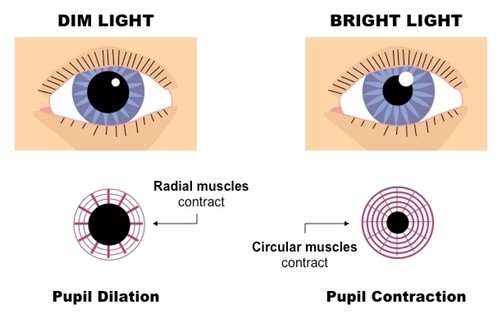
Ако трябва да държите мускулите напрегнати за дълго време, те се уморяват. И от постоянното стесняване на зеницата очите се уморяват повече. Привечер или дори в пълна тъмнина, ние сме по-удобни за почивка и релакс, отколкото при ярка светлина. В тъмнината на очите и мозъка те се придвижват към етапа на почивка, но само докато се опитаме да ги накараме да работят при тези условия, т.е. да възприемат и обработват визуалната информация. Тогава липсата на яркост също ще бъде много изморителна.
Освен това, при недостатъчна или прекомерна яркост, ние все още сме принудени да поддържаме напрежението на клепачите и да мигаме твърде рядко или твърде често. Мускулите могат да се уморят от това, очите да са воднисти, или напротив, лигавицата да изсъхне.
Как правилно да регулираме яркостта на монитора, за да приключи всеки работен ден със здрави очи?
Най-често фабричната настройка на фоновото осветление се прави, за да покаже монитора в цялата му слава на витрината. Да, ярка, контрастна, цветна. Внасяме го вкъщи, включваме го, ядем и започваме да намаляваме яркостта, докато почувстваме, че е достатъчно.
Ние не вземаме предвид един физиологичен фактор. Когато преминавате от светло към тъмно, времето за адаптация може да бъде до 5 минути. Това означава, че намаляваме фоновото осветление и ученикът все още не се е разширил адекватно на тази яркост, ретината не е отговорила и ни се струва, че е твърде тъмно.
Много хора работят почти на максимална яркост, а очите им постоянно се натоварват, за да компенсират това.
В същото време е по-правилно да се регулира осветлението не от максимума, а от минималната стойност, като постепенно се добавя. В края на краищата, той се адаптира към увеличаването на осветяването на окото много по-бързо, отколкото на намаление - това отнема само 5 секунди, а не 5 минути!
Започваме с минимум и добавяме яркостта на фоновото осветление, докато очите прочетат информацията без напрежение, в спокойно състояние. Обикновено този момент на постигане на комфортно ниво се усеща добре - това беше напрежението в очите и то внезапно премина.

Каква снимка да се показва при настройката?
Разбира се, това не трябва да е бяло поле, което напълно да заслепява. Обикновено вземам някаква добре позната снимка или дори се фокусирам върху добрите стари тестове на Realcolor. В същото време от тях можете да видите дали гама (контрастната крива) е настроена правилно.
2. Прекомерен контраст и микроконтраст
Съвременните монитори имат много висок контраст (т.е. разликата между най-тъмния и най-лекия едновременно възпроизводим оттенък). Това е особено вярно за OLED технологията. Но други не са далеч назад.
Това е едновременно добро и лошо за очите. Добре, защото изображението е ясно видимо и лошо, защото в относително малка област на монитора има редица области с много силен контраст, които не отговарят на възможностите на окото. Това означава, че не можем едновременно адекватно да възприемаме целия диапазон от полутонове. Очите не разбират какво да правят - или стиснете ученика за светлата част на картината, или разширете за тъмнината.
Проблемът още повече се усложнява от факта, че при фабричната настройка сенките обикновено са претоварени и светлините се избиват. Тоест, когато в дигиталното изображение има действително половин тонове, на екрана виждаме или плътна тъмнина, или бяло поле без подробности.
Нещо като това може да изглежда като Realcolor тестови тапети със силен контраст преди калибриране на монитора:
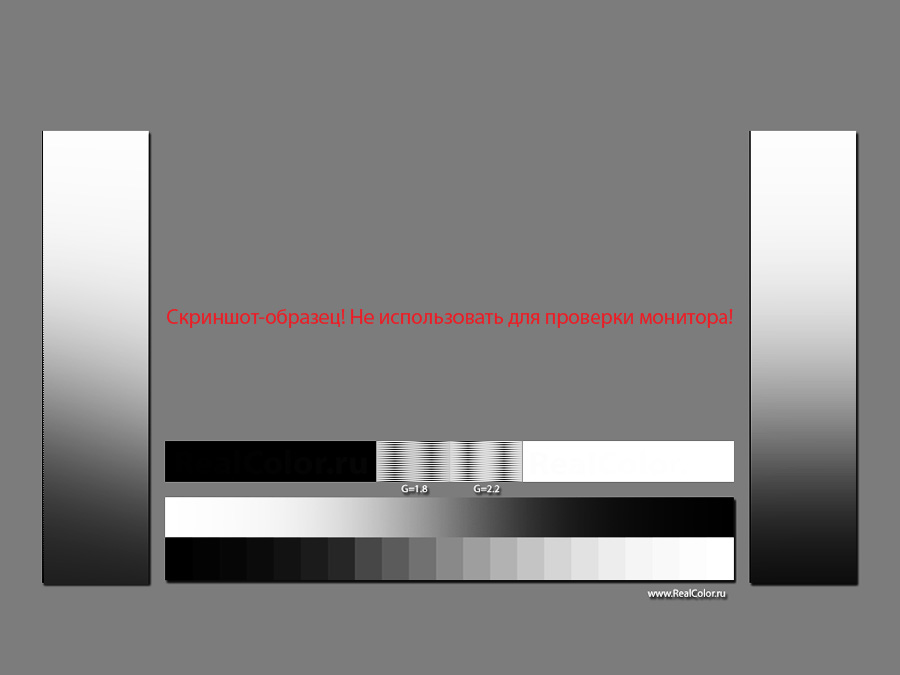
Това ни принуждава да натоварваме очите си много, гледайки напразно в сенките и светлината в търсене на информация, която прекалено контрастната обстановка е изяла.
Проблемът обикновено се решава чрез профилиране на монитора. В резултат на тази процедура, ако изберем настройката Gamma 2.2 или L *, полутоновете са по-гладко разпределени по целия диапазон, а детайлите в сенките и светлините вече са много по-лесни за четене. В този случай разликата между най-светлите и най-тъмните тонове обикновено става по-малка, т.е. контрастът намалява.
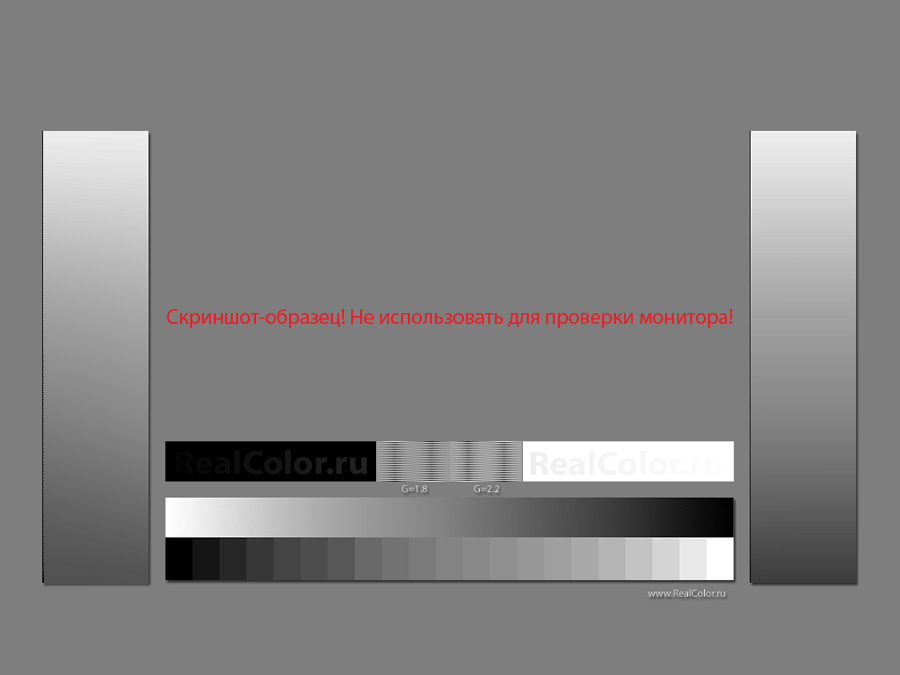
Разбира се, картината на това става по-малко зрелищна, не толкова впечатляваща, особено ако говорим за гледане на филми или игри, но правим живота по-лесен за очите ни на работното място, по-лесно е да четем детайлите в сенките и подчертава, този образ е по-лесен и по-удобен за възприемане. По същата причина хартиената книга не ви уморява толкова, колкото текстът на светлинния екран на таблет или смартфон.
LCD панелите имат голям микроконтраст, тяхната картина е много по-ясна от тази на старите лампи (с изключение на технологията Trinitron).
От една страна, това е добро, няма нужда да се взирате. От друга страна, ясно видимите квадрати от пиксели са излишни, неестествена информация за очите. С редки изключения не искаме да виждаме екранни клетки вместо плавно изображение. И в този смисъл дисплеите на ретината, разбира се, улесняват възприятието поради гладкостта на контурите. Ние не обсъждаме целесъобразността на 4K и 5K мониторите, имам и други материали, посветени на това.
3. Цветна температура
Обикновено във фабриката, мониторите се приспособяват към тяхната „родна” цветова температура, т.е. не се прилагат допълнителни фактори към оригиналните цветови стойности на неутралните пиксели, а при бялата запълване получаваме всъщност чист цвят на подсветката (било то лампи или диоди). Това се дължи и на техническата характеристика - за светодиодите и флуоресцентните лампи, максималната светлинна ефективност се постига в студената синьо-зелена част на спектъра.
Следователно фабричната настройка обикновено дава студена картина (висока цветова температура - 6500 К и повече).
Между другото, според ГОСТ, тази температура се препоръчва за подготовка на цифрови изображения за гледане на монитори. Отново, защото фабричното калибриране е основно това.
Трябва обаче също да вземем предвид, че 6500 K е само една от цветните координати. При температура от 6500 K, изображението може да бъде едновременно розово и зеленикаво, като се отклонява от графиката DH по вертикалата:
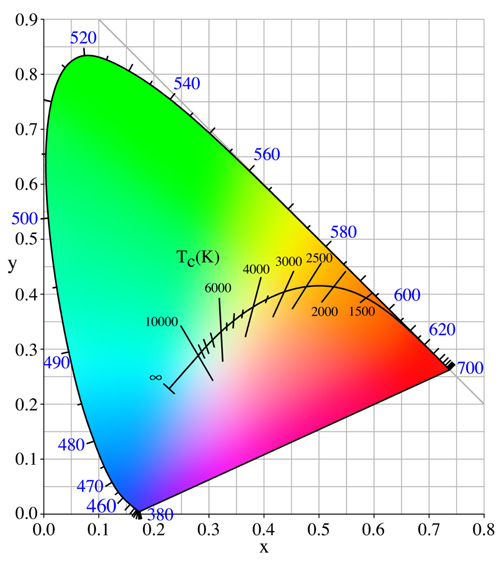
А сега да видим какво е по-добре не за колата, а за очите ни.
Смята се, че един типичен европеец е склонен да усеща по-удобно топло осветление и цвят, изместен в областта на жълтите нюанси. Доказателство за това може лесно да се открие в света на живописта и в цветопредаването на най-добрите фотографски филми.
В ежедневието ние смятаме, че топлината на светлината е по-скоро студена, отколкото студена. Ако поставите две настолни лампи със синкава и жълтеникава светлина до него, то тогава ще бъде съвсем ясно коя е по-приятна за окото.
Това отчасти се дължи на чисто националните особености и стереотипите на мисленето, но също и на факта, че системата „автоматичен баланс на бялото“ в нашия визуален апарат (в „око-мозъка“) по-лесно компенсира топлия нюанс на осветлението.
Човек е ден хищник. Следователно, по природа, очите му са „настроени” да възприемат естествено неутралната слънчева светлина. И изкуствено осветление от незапомнени времена е жълтеникаво - това е открит пламък, и лампи с нажежаема жичка, които едва наскоро започнаха да отстъпват на позициите на различни енергоспестяващи източници на светлина, чийто спектър е по-скоро като порнография от непознат художник. Бях на тази тема.
Страницата с книга от хартия също е свързана с жълта хартия. Достатъчно, за да въведете заявката за търсене в Google „страницата на книгата“:
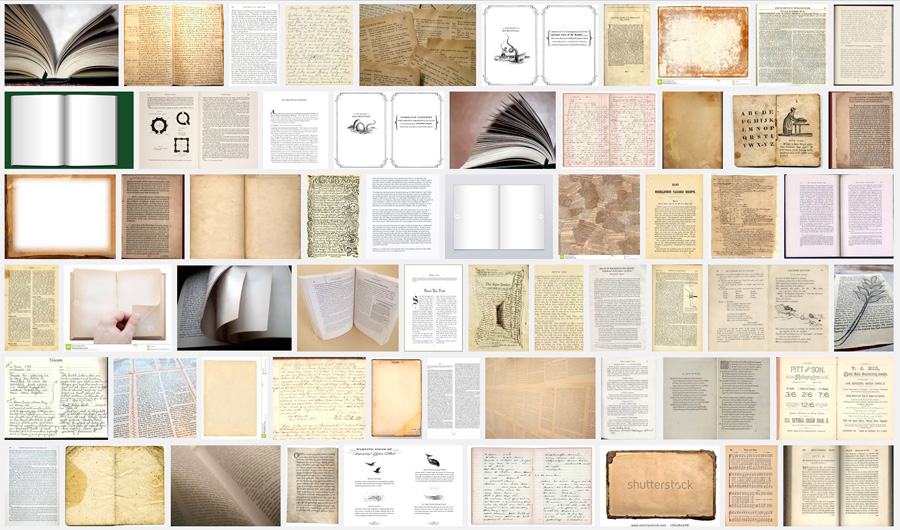
Тук няма да намерите една синя или дори синкава страница.
Ние сме доволни от това, на което сме свикнали в продължение на няколко века, а не това, което е влязло в живота ни през последните две десетилетия.
Между другото, вторият стандарт за настройка на монитори, описан в ГОСТ и предназначен за подготвяне на оформления за печат, само предполага цветова температура от 5500 К, близка до типичната белота на хартиения лист.
Обобщавайки всичко по-горе, е лесно да се разбере, че ще бъде най-удобно да се работи зад монитор, който е настроен на ниска цветова температура. Точката на бялото D55 (5500 K) е доста подходяща, което също е стандарт за предпечат.
Първо, подобно калибриране може да изглежда твърде жълто, но очите бързо ще свикнат и ще ви благодарят.
И въпреки че някои потребители, чиято професия не е свързана с цвят, може да не придадат някаква важност на цветовата температура, трябва да помним, че тя все още неизбежно засяга зрителната умора.
4. Трептене на екрана
Днес трептенето на монитора не е толкова рядко нещо.
Преди това екраните на електронно-лъчевите тръби обикновено винаги са имали честота на почистване, която може да бъде по-висока или по-ниска, но винаги е била. На практика това се изразява във факта, че картината се начертава от електронния лъч на екрана по линия от ред отгоре надолу, но изображението бързо изчезва, т.е. когато лъчът достигне дъното на екрана, горните линии вече избледняват.
С окото се възприема като повече или по-малко изразено трептене, което гуми.
Когато използвах CRT монитор, несъмнено можех да различа честотите на сканиране от 60, 75, 80, 100 херца. Ниската честота се възприема като нарастващо налягане върху очите. Ние не виждаме самото трептене, но го усещаме, особено със страничното виждане. Ако превключите монитора от ниска честота на почистване на 100 hertz наведнъж, можете да усетите как се отпускат очите.
Съвременните LCD монитори показват изображението по малко по-различен начин. Пикселите върху тях не се погасяват и картината се актуализира само до нова с определена честота, която не се възприема като трептене.
Въпреки това, такъв монитор може да има свой собствен трик. Всичко е свързано с подсветката.
Независимо дали е флуоресцентна лампа или светодиоди, тяхната яркост се контролира по определен начин от електрониката. Най-лесният и най-евтиният начин за промяна на яркостта е ширината на импулса (PWM).
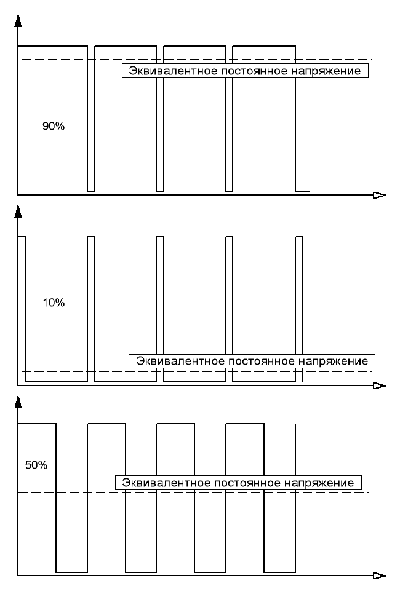
Превод на картина на прост руски език - колкото по-чести и по-дълги импулси светят лампата или диодът, толкова по-ярко ще се появи светлината.
Ясно е, че при ниска яркост импулсите ще бъдат или по-редки или по-къси, което означава, че ефектът на трептене ще бъде по-забележим.
Обикновено не виждаме този ефект директно, въпреки че можем да го усетим несъзнателно като „треперене” на картината и дискомфорта, което допринася за умората по време на продължителна работа.
Друг метод за регулиране на яркостта - промяната в напрежението. В контекста на цифровото управление на монитора, този метод се реализира малко по-сложно. Но плюс е, че изображението не трепти, т.е. винаги виждаме статична картина, като че ли е слайд на маса за гледане.
Обикновено производителят не посочва, че яркостта на подсветката на монитора се регулира от PWM. Но е лесно да се определи чрез така наречения „тест за молив“.
Вземаме молив или писалка в ръка и започваме бързо да махаме пред монитора, което показва някаква ярка статична картина.
Ако екранът мига, тогава размазания кабел с молив ще бъде прекъсващ, а ако няма трептене, тогава е твърдо.
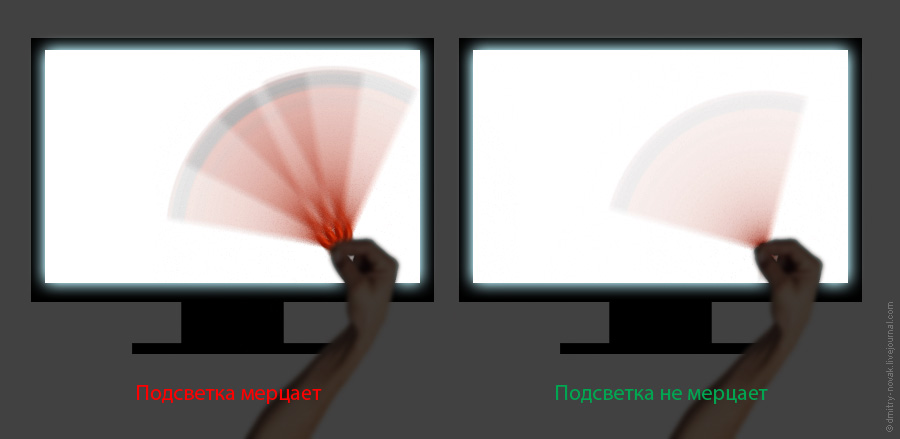
Необходимо е обаче да се вземе предвид такава характеристика, че при максимална яркост трептенето изобщо не е възможно - импулсите ще бъдат като че ли са напълно съседни един на друг, сливайки се в един непрекъснат. Но е необходимо да се намали яркостта, тъй като пулсацията неизбежно ще излезе, ако е така.
Ясно е, че трябва да отдадете предпочитание на монитори без PWM, тъй като, въпреки че този ефект може да не се забележи директно, той ще развали нервите и здравето ни след продължителна употреба.
5. Размер на монитора и разстояние за гледане
Днес, когато мониторите с диагонал от 26-30 ”и дори повече са свободно достъпни, много се опитват да купят нещо повече -“ в резерв ”. Разбира се, много не е достатъчно.
Въпреки че голям монитор ви позволява да виждате повече детайли на изображението с по-малко напрежение на очите, тук има и някои нюанси.
Да предположим, че част от екрана е заета от бял прозорец на текстов редактор или браузър, а другата част показва по-тъмен десктоп.
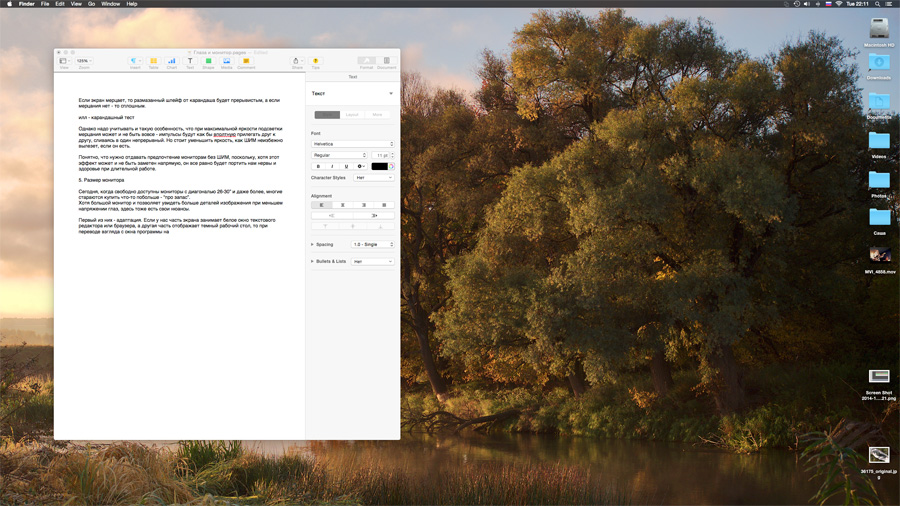
Ако мониторът е малък или е разположен на подходящо разстояние, то той заема само част от зрителното поле и окото просто се придържа към определена средна “експозиция”. Но ако екранът е със значителен размер (или ако сложим носа си на екрана), тогава, когато погледнете от прозореца на програмата към областта с икони вдясно, окото ще трябва постоянно да се адаптира към по-тъмното изображение и обратно.
Естествено, това не е напразно, а ние се уморяваме.
Ако сте закупили голям монитор, трябва да се опитате да работите зад него на достатъчно разстояние и, като бъдете отнесени от работата, не “падайте” с течение на времето в неговата посока, докато седнете в позицията на въпросителен знак - защото комфортът на гръбначния стълб също влияе на състоянието на целия организъм.
1. Регулирайте подсветката на монитора от минимум, постепенно добавяйки я, и спрете точно в момента, в който информацията ще се възприема съвсем ясно и без напрежение.
Избягвайте да контрастирате помещенията и източниците на светлина зад и пред монитора.
2. Намалете контраста на изображението, като подобрите четливостта на светлините и сенките. За да направите това, профилирайте монитора си на Gamma 2.2 или, по-добре, на L *. Понякога можете да правите с хардуерни инсталации.
3. Поставете монитора на “топла” цветова температура (около 5500 K) - това може да стане както от настройките на самия монитор, така и по време на процеса на профилиране.
4. Уверете се, че подсветката на монитора не трепти - с прост тест за молив. Ако има трептене (PWM), и в същото време очите се уморяват, тогава не се мъчете, отървете се от този монитор и си купите нормален.
5. Останете на достатъчно разстояние от екрана, така че да не заемат цялото поле на погледа ви изцяло - докато очите ви ще бъдат по-малко възстановени, когато погледнете от светло към тъмно. Разбира се, наблюдавайте позицията си.
Инструменти в офиси, системна дългосрочна работа на компютъра. Дълго фокусиран поглед върху монитора е съпроводен с намаляване на броя на миганията. В резултат на това, роговицата на окото не се измива достатъчно от сълзотворната течност, тя изсъхва и се възпалява. Всичко това води до развитие на синдрома на "червени очи" и "сухо око".
Практикуващите офталмолози отбелязват значително увеличение на честотата на тези синдроми през последните години. В края на краищата практически всеки втори пациент, който е кандидатствал за назначаване на очен лекар, има някои признаци на синдроми.
За да се открият прояви на очни лезии няма да бъде трудно. Те са както следва:
- усещане за чуждо тяло, пясък в очите,
- тежко разкъсване
- болка и парене в очите, по-лошо на вятъра,
- страх от ярка светлина
- влошаване на зрителното представяне до края на работния ден,
- флуктуация на зрителната острота през деня
Продължителният визуален стрес може също да доведе до развитие на напрежение. А продължителното пренапрежение на очните мускули може да допринесе за развитието на спазъм на настаняването и прогресията на миопията.
Предполага се, че подмяната на монитори с електроннолъчева тръба към течен кристал може значително да намали напрежението на очите. В крайна сметка, елиминира такива фактори като трептенето на екрана, пълно с силно електромагнитно поле и меки рентгенови лъчи.
В действителност обаче очите продължават да страдат. Как можете да ги защитите?
Много хора, работещи на компютъра, понякога дори не предполагат, че мониторът може и трябва да бъде персонализиран. В крайна сметка, мониторът с фабричните настройки за очите ни е светъл прожектор с отровни цветове.
Преди да пристъпите към настройките на компютърния монитор, трябва да спазвате някои условия:
- ярка светлина не трябва да пада върху екрана на монитора,
- ярка светлина не трябва да свети в очите ти,
- мониторът трябва да бъде поставен така, че да гледате екрана под прав ъгъл.
яркост
Честота на опресняване на екрана
Дори на LCD монитора може да се появи трептене. Това се дължи на ниската честота на опресняване на монитора. Затова на екрана с настройки е важно да изберете оптималната честота на опресняване.
Цветова температура
Този индикатор е важен за мека адаптация на очите, когато гледате от екрана на монитора към заобикалящите го обекти и гърба. Т.е. изображението на монитора трябва да се доближи до реалното. Можете да регулирате този индикатор, като сравните цвета на обикновена бяла хартия и бял цвят на монитора. Фабричният стандарт за цветна температура на екрана на монитора е обикновено 9300K. Но при тази температура изображението на монитора е далеч от реалността. С естествена светлина, изображението изглежда по-синьо на екрана, отколкото всъщност е. Регулирането на цветната температура е необходимо за такова осветление, при което основно ще работи. Така например, ако работите с:
- естествена дневна светлина, след това задайте цветна температура до около 6500K,
- с лампа с нажежаема жичка - 5500 - 6000K,
- в светлината на флуоресцентни луминесцентни лампи - 7200-7500K.
При такива настройки изображението на монитора ще бъде "по-топло" и леко червено. Може дори първоначално да искате да върнете всичко обратно. Но скоро ще свикнете с това и очите ви ще бъдат по-малко уморени.
Обикновено всички тези настройки са достатъчни за комфортна работа на компютъра. Но това не е границата. За да бъде мониторът близък до идеалния, той може да бъде калибриран със специален калибратор. Но това е за специалисти или перфекционисти.
Важно е! Професионалните графични дизайнери не могат да извършват горните настройки на работния си компютър, защото Това може да доведе до лошо качество на графиката. Изход - работа на два компютъра. Цялата работа, която не е свързана с графики, за изпълнение на компютър с персонализиран монитор. Така поне частично намали натоварването на очите.
За никого не е тайна, че организацията на работното място е важна за удобната работа. Това се отнася и за инсталирането на монитора. Ето няколко прости правила:
- Мониторът трябва да бъде разположен на една ръка разстояние, но може би на 50 - 70 см. Работейки с лаптоп, това състояние е проблематично за изпълнение. Затова, за да работите с лаптоп, можете да свържете втора клавиатура и да поставите екрана на достатъчно разстояние.
- Центърът на екрана на монитора или неговият горен ръб трябва да са на нивото на очите ви.
- Мониторът не трябва да стои пред прозореца.
- Осветлението (естествено и изкуствено) не трябва да създава отблясъци на екрана.
- Ярката светлина не трябва да свети в очите или в монитора.
- Осветлението на работното място по всяко време трябва да бъде оптимално. Най-доброто е естествената светлина. В негово отсъствие общата светлина, която не е прекалено ярка и яркостта на локалното регулируемо осветление (настолна лампа) ще бъде оптимална. Никога не комбинирайте едновременно изкуствено и естествено осветление.
- Яркостта на повърхностите на работното място и околната среда трябва да бъде еднаква.
- Не допускайте пулсации на яркостта на осветлението. Това се отнася главно за флуоресцентни лампи, но е възможно и при лампите с нажежаема жичка с падане на напрежението.
- Никога не работете на компютър в пълна тъмнина.
Но това не е всичко. Организацията на дългосрочната работа зад монитора е важна:
- Най-малко 1-2 пъти на 2 часа, вземете почивки от 10-15 минути.
- Ако работите на компютър повече от 5 часа, тогава направете една голяма почивка за поне 1 час.
По време на почивките, не гледайте на екрана, опитайте се да погледнете в далечината, станете от масата, затоплете се, вървете по коридора, разходете се на чист въздух, направете упражнения за очите.
Ето няколко прости упражнения, които спомагат за облекчаване на умората, опъват мускулите на очите и овлажняват роговицата:
- Седнете в удобна позиция в стол или стол, отпуснете се и затворете очи. Седнете така за известно време, като запомняте изображения, които са ви приятни. Можете да подобрите ефекта, като плътно покривате очите с дланите си, така че светлината да не прониква през тях. Опитайте се да постигнете пълна тъмнина, но не натискайте с ръцете си върху очите. При извършване на това упражнение, ретината почива, мускулите на очите се отпускат, роговицата се измива от сълзотворната течност.
- Застанете близо до прозореца на разстояние половин метър от стъклото. Намерете на стъклото някаква грапавост, капка боя или залепете малък кръг. Първо вижте този кръг. След това преведете изгледа на обекта извън прозореца, разположен на разстояние от няколко метра. Тя може да бъде дърво или минувач. След това погледнете обекта, разположен далеч - на разстояние 10-15 м. След това още по-нататък и така нататък до последната точка на хоризонта. Сега преведете изгледа от обект към обект в обратен ред: от хоризонта до точка на прозореца. И така няколко пъти. Това упражнение е много полезно за очните мускули - спазъм се премахва от продължителното напрежение на същите мускули, обективът се изправя.
- Движението на очните ябълки в хоризонталната равнина отляво надясно и обратно, във вертикална равнина отгоре надолу и обратно, въртене по часовниковата стрелка и обратно на часовниковата стрелка. Когато извършвате тези движения, главата трябва да бъде фиксирана и в едно положение. Движенията се изпълняват бавно, гладко, без напрежение. Това е добра тренировка за околомоторните мускули.
- Мига и присвивам. Първо мига бързо за 30 секунди, след това няколко пъти мига. Повторете упражнението. Затова добре овлажнявайте роговицата.
Както виждате, отнема много малко време и много малко самодисциплина, за да се грижите за очите си. В повечето случаи това е достатъчно за предотвратяване на очни заболявания, причинени от работа на компютър.
Ако симптомите на увреждане на очите продължават да ви безпокоят, особено ако се появят нови симптоми, консултирайте се с офталмолог. Възможно е под прикритието на синдрома "наблюдение на очите" да се скрие сериозно заболяване.
Лили Савко
